Это видео недоступно или не поддерживается в этом браузере ошибка 4000
Обновлено: 06.07.2024
Twitch - одна из самых крупных и передовых онлайн-платформ потокового вещания.
Вначале Twitch основывался на игровой индустрии, что позволяло геймерам транслировать свой игровой процесс в прямом эфире. Тем временем платформа разработала секцию потоковой передачи IRL и расширилась до трансляций соревнований по киберспорту.
К сожалению, время от времени на Twitch влияют различные ошибки. Ошибка 4000: известно, что формат ресурса не поддерживается для отключения звука во время потоковой передачи.
Чтобы решить эту проблему, мы составили этот список исправлений.
- Воспроизвести поток во всплывающем плеере
- Попробуйте обновить поток
- Закройте другие активные медиаплееры
- Удалить аудио оборудование
- Изменить настройки автозапуска Google Chrome
- Используйте приложение Twitch Desktop
Нужно более простое решение?
Если вы не хотите проходить все шаги по устранению неполадок, перечисленные выше, есть более простое решение, которое вы можете попробовать.
Ошибка Twitch 4000 также может быть вызвана несовместимыми расширениями браузера или сторонними файлами cookie, так почему бы не использовать браузер с более простой архитектурой?
UR Browser автоматически блокирует файлы cookie и другие трекеры, что приводит к более высокой скорости просмотра. Это замечательно, если вы проводите много времени в потоковом режиме онлайн-контента на Twitch.
Так что, если вам неудобно устранять неполадки с Twitch в браузере по умолчанию, загрузите UR Browser сейчас.
- Быстрая загрузка страницы
- Конфиденциальность на уровне VPN
- Усиленная безопасность
- Встроенный антивирусный сканер
С другой стороны, если у вас есть время и навыки, и вы хотите использовать текущий браузер, следуйте инструкциям, приведенным ниже.
Действия по исправлению формата ресурса Twitch не поддерживаются
1. Воспроизвести поток во всплывающем плеере
Многие пользователи сообщают об ошибке 4000, которая не возникает при открытии потока во всплывающем проигрывателе Twitch. Хотя это не является постоянным решением проблемы, вы должны попытаться использовать всплывающее окно для просмотра вашего любимого потока.
Чтобы открыть всплывающее окно, выполните следующие простые действия:
- Нажмите на значок Настройки в правом нижнем углу потока
- Выберите Popup Player.
2. Попробуйте обновить поток
Иногда, в ожидании открытия потока, могут возникать различные проблемы, которые кратковременно останавливают ваш доступ в Интернет.
Выполнение простой задачи обновления страницы может решить эту проблему. Чтобы обновить поток, просто нажмите кнопки Ctrl + R на клавиатуре или щелкните значок обновления в браузере.
Невозможно воспроизвести видео из-за того, что не удалось загрузить носитель, так как формат не поддерживается ошибка? Исправьте проблему с помощью одного из наших решений.
Код ошибки OneDrive 159 может быть результатом временной проблемы обслуживания или из-за проблем, связанных с сетью. Всякий раз, когда вы получаете эту ошибку, сначала проверьте состояние своей учетной записи OneDrive, чтобы подтвердить, что является причиной ее, поскольку вероятной причиной является временное прекращение обслуживания. Мы кратко покажем вам .

Ошибка 4000 на Твиче не дает нормально смотреть трансляции – какому пользователю это понравится! Рассматриваем основные способы решения и гарантируем: вскоре вы восстановите работоспособность платформы!
В чем причина
Ошибка 4000 на Twitch возникает по нескольким причинам – это распространенные неполадки, которые периодически поджидают любого пользователя.
Основными причинами возникновения проблемы называют:
- Нестабильное подключение к сети интернет;
- Проблемы с хранилищем кэша или поврежденные данные куки;
- Конфликт с другим приложением/ программой.
Не всегда получается определить первоисточник – поэтому лучше начинать исправлять ошибкуTwitch 4000. Приступаем!
Удаление кэша и куки
Ошибка 4000 на Твиче может быть с легкостью решена очисткой кэшированного хранилища. Напомним, здесь сохраняются данные для быстрой загрузки часто открываемых сайтов – пароли, картинки и иная неизменная информация.
Если в кэш попадают поврежденные файлы – или хранилище оказывается забито, возникает проблема. Мы избавимся от трудностей в два клика!
- Запустите веб-обозреватель;
- Нажмите на три точки наверху справа;
- Перейдите к вкладке «Настройки» из открывшегося меню;

- Откройте раздел «Конфиденциальность и безопасность» ;
- Найдите значок «Очистить историю» ;

- Перейдите на вкладку «Дополнительно» в загрузившемся окне;
- Выберите значение временного диапазона «Все время» ;
- Отметьте галочками строки «Файлы cookie и другие данные сайтов» и «Изображения и другие файлы, сохраненные в кэше» ;
- Жмите на кнопку очистки.

Инструкция приведена для браузера Гугл Хром – алгоритм может отличаться от настроек вашего веб-обозревателя, но принцип действия остается аналогичным.
Аппаратное обновление
- Если пользуетесь Chrome / Firefox на Windows, удерживайте Ctrl и нажмите F5 ;
- Для Chrome / Firefox на MacOS нужно зажать кнопки Command и Shift , а затем кликнуть по кнопке R.
Интересный факт – это действие помогает сбросить забитое кэширование! Убьете двух зайцев разом.
Выбор звукового устройства
Иногда ошибка 4000 возникает из-за сбоя в работе драйверов звукового оборудования – нужно поставить верное устройство по умолчанию.
- Найдите значок громкости в трее пусковой строки;
- Нажмите ПКМ и выберите пункт меню «Открыть параметры звука» ;

- Откройте вкладку «Звук» ;
- Найдите используемое устройство аудио и выберите рабочее;

- Нажмите «ОК», чтобы сохранить внесенные изменения.
Зачастую этого действия достаточно для решения ошибки 4000 на Твиче – переустанавливать драйвера не приходится.
Закрытие других приложений
Последнее, что можем предложить – подумайте о возможном конфликте с другими программами. Воспользуйтесь диспетчером задач (зажмите клавиши Ctrl+Alt+Del ) и планомерно закройте запущенные приложения и другие вкладки браузера.
Error 4000 на Twitch не так страшна, как может показаться – если ответственно подойти к решению проблемы, справитесь за несколько минут! Удачи.
Twitch Error «4000: это видео недоступно или не поддерживается в этом браузере» означает несовместимость подключенного оборудования для воспроизведения трансляции. Активные юзеры Твича довольно часто встречаются с трудностями при просмотре стримов. Это не значит что разработчики используют слабые серверы, а наоборот — для такого количество клиентов стоят самые мощные усилители обмена данными. В этой статье мы поговорим о том, почему встречается error с кодом 4000, как с ней бороться, и как предотвратить появление ошибок.

Что означает код ошибки 4000 Twitch
Простыми словами, это конфликт между подключенными компонентами. Мешать может как активный VLC-плеер, так и включённый S/PDIF звуковой карты. Когда «лишнее» устройство деактивируют, проблема уходит. Если же определить источник проблемы не получается, есть универсальная альтернатива — сбросить настройки браузера и очистить файлы куки.

Причины
Твич ошибка «4000: Resource format not supported Error» является одной из наиболее распространенных. Сбои в этой соцсети случаются часто, ведь платформа одновременно обрабатывает десятки тысяч стримов и миллионы зрителей. Для ликвидации багов платформу регулярно обновляют, однако стоит учитывать и индивидуальный фактор, ведь в большинстве случаев главная причина всех проблем — пользователь. Причины Error 4000:
- VLC-плеер;
- S/PDIF карта;
- Поломки на сервере;
- Несоответствие подключенных компонентов;
- Обновления;
- Установка новых расширений;
- Новый софт, который не совместим с оборудованием и т.п.
Как устранить ошибку 4000 на Твиче

Решение не отнимает много времени и усилий. Достаточно выполнить два действия:
- восстановить исходные настройки браузера;
- очистить файлы куки.
Чтобы очистить Гугл, Яндекс или другой браузер, необходимо:
- откройте браузер на компьютере;
- справа вверху кликайте на настройку и управление;
- внизу найдите строку «Дополнительно» или «Еще»;
- там нажмите на строку «Сброс настроек»;
- выбирайте пункт «Восстановление настроек по умолчанию».
Для очистки куки следует:
- открыть browser;
- тапнуть на значок в правом верхнем углу;
- выбрать показать дополнительные настройки;
- перейти в раздел Личные данные;
- в строке Файлы cookie нажать «Очистить», и выбрать все файлы cookie и данные сайтов.
При дальнейшем возникновении ошибок необходимо сразу обращаться в поддержку игры. Чем быстрее вы оповестите о проблеме в stream-системы, тем быстрее команда опытных мастеров ее ликвидирует.
Если корень трудностей в VLC-плеере, попробуйте обновить его до последней версии или просто переустановить. Включённый S/PDIF звуковой карты также требует перезагрузки, так как там может случится сбой.

Причины ошибки
С ошибкой 4000 можно столкнуться по ряду причины:
- Нестабильное подключение к интернету, когда кратковременные разрывы связи могут препятствовать процессу загрузки трансляции.
- Повреждены кэшированные данные. Как известно, кэш сохраняется приложениями для ускорения их загрузки. Аналогичным образом, файлы cookie накапливаются при просмотре сайтов, чтобы уменьшить время их загрузки. Однако избыточный кэш или повреждение cookie могут вызвать проблемы с открытием сайтов и даже помешать функциональности браузера.
- Запущена программа, через которую в текущий момент воспроизводиться аудио или открыта другая трансляция. Она может вызвать конфликт с трансляцией twitch, поскольку препятствует работе службы воспроизведения браузера.
Очистка кэша и файлов cookie
Кэшированные данные сохраняются браузером для ускорения загрузки сайтов. Однако если они повреждены или избыточны, то могут возникнуть проблемы с загрузкой данных из сайта. Поэтому в первую очередь попробуйте очистить кэш и файлы cookie.
В браузере щелкните на значок меню в правом верхнем углу окна и выберите из выпадающего списка пункт «Настройки».
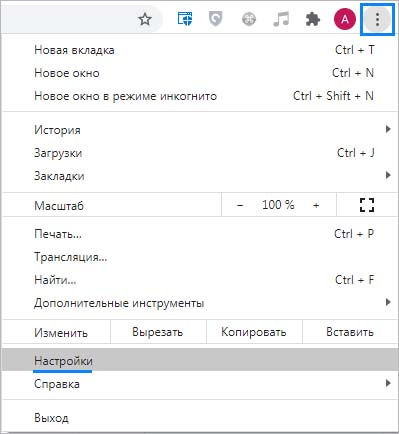
В левом меню перейдите на вкладку «Конфиденциальность и безопасность». Затем выберите «Очистить историю».
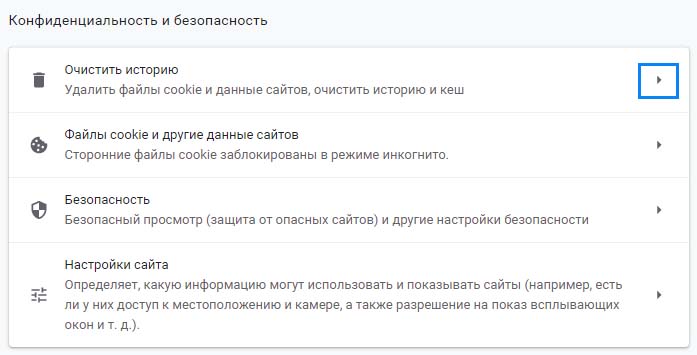
На вкладке «Дополнительно» укажите во временном диапазоне «Все время». Проверьте, что отмечены опции «Файлы cookie и другие данные» и «Изображения и другие файлы, сохраненные в кэше». После нажмите на кнопку «Удалить данные», чтобы запустить процесс очистки.

Когда процесс будет завершен, перезапустите Chrome и проверьте, прерывается ли доступ к трансляции на Twitch ошибкой 4000.
Обновление сайта
В некоторых случаях во время запуска сайта подключение к интернету могло быть разорвано, что помешало процессу запуска трансляции. Поэтому попробуйте обновить страницу, чтобы сбросить ошибочные кэшированные данные.
Откройте вкладку в Chrome с ошибкой 4000, в которой пытались загрузить Twitch. Если используете Windows, удерживая клавишу Ctrl, нажмите на F5. Если на компьютере установлен Mac, удерживая клавиши Command+ Shift, нажмите R.
Закрытие других приложений
Если на ПК запущена другая программа для воспроизведения аудио, она может вызвать проблемы с просмотром на Twitch. Поэтому рекомендуется закрыть все остальные приложения, другие вкладки в браузере и перезапустить его.
Выбор звукового устройства по умолчанию
Возможно, не выбраны правильные аудио драйверы для используемого устройства. Несмотря на то, что устройство правильно работает в некоторых приложениях, в других это может привести к ошибке 4000. В этом случае рекомендуется выбрать драйвера по умолчанию в настройках Windows.
Кликните правой кнопкой мыши на значок динамика, расположенный в области уведомлений (в правом нижнем углу рабочего стола) и выберите «Звуки».

На вкладке Воспроизведение укажите устройство вывода аудио, которое используете в текущий момент. Щелкните по нему правой кнопкой мыши и выберите «Использовать по умолчанию». Сохраните изменения и выйдите из окна.
Даже в индустрии онлайн-игр есть знаменитые игроки, на которых можно равняться. Эти онлайн-персонажи зарекомендовали себя как одни из лучших и наиболее опытных в своей игровой нише. Учитывая их репутацию, неудивительно, что многие начинающие игроки в восторге от их игры.
Наблюдая за их ходами и извлекая уроки из их стратегий, многие игроки-любители учатся использовать свой игровой процесс с помощью знаменитых игроков. Вы можете наблюдать за ними на Twitch, когда они играют в свои игры в прямом эфире. Twitch позволяет и позволяет вам взаимодействовать с ними через окно чата.
Любые из этих сетевых проблем Twitch и проблем с воспроизведением или декодированием медиаресурсов возникают в разных веб-браузерах, в первую очередь в Google Chrome, Microsoft Edge, Opera или Mozilla Firefox.
Исправление кода ошибки Twitch 1000, 2000, 3000 или 4000
Вы также можете выключить и снова включить свои устройства, чтобы обновить сетевое соединение.
- Выключите компьютер, на котором вы ведете трансляцию на Twitch.
- Отключите роутер и браузер.
- Подождите не менее 1 минуты, прежде чем снова подключить их.
- Теперь включите свое устройство и подключитесь к Интернету.
- Перезапустите Twitch и проверьте, работает ли он.
- В браузере Google Chrome нажмите кнопку «Дополнительные настройки».
- Выберите Дополнительные инструменты.
- Выберите Очистить данные просмотра.
- Установите флажки рядом с файлами cookie и кешем.
- Щелкните Очистить данные.
- В браузере Firefox выберите меню «Открыть».
- Перейти в библиотеку.
- Выберите История.
- Щелкните Очистить недавнюю историю.
- Установите флажки рядом с файлами cookie и кешем.
- Щелкните Очистить сейчас.
- Если вы используете Microsoft Edge, перейдите в меню «Настройки».
- Выберите Конфиденциальность и услуги.
- Перейдите к Очистить данные просмотра.
- Установите флажки рядом с файлами cookie и кешем.
- Щелкните Очистить сейчас.
Вы можете обновить свой браузер, перейдя в раздел «Справка» и выбрав страницу «О программе» своего браузера. Оттуда вы можете проверить наличие доступных обновлений и установить их на ПК с Windows 10/11 или компьютер Mac.
Читайте также:

